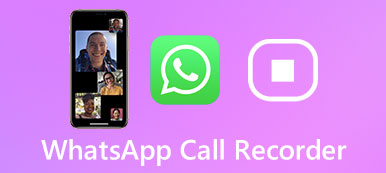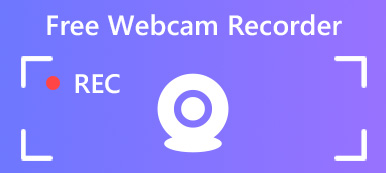Önemli bir web kamerası toplantısının ekran görüntüsünü almak veya web kamerası ile fotoğraf çekmek için en iyi yöntemler neler olmalıdır? PC'nizde veya Mac'inizde yerleşik bir kamera veya bağlı web kamerası varsa, şunları yapabilirsiniz: web kamerasını kullanarak fotoğraf çekin bilgisayarınızda. Onunla nasıl fotoğraf çekilip paylaşılacağı aşağıda açıklanmıştır.
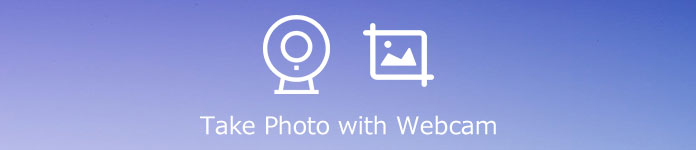
- Bölüm 1: Windows / Mac'te Fotoğraf Çekmenin En İyi Yöntemi
- Bölüm 2: Web Kamerasıyla Fotoğraf Çekmenin Varsayılan Yöntemi
- Bölüm 3: Çevrimiçi Dizüstü Bilgisayarımın Web Kamerasıyla Nasıl Fotoğraf Çekilir
- Bölüm 4: Web Kamerası Fotoğrafları Çekmeyle İlgili SSS
Bölüm 1: Windows / Mac'te Fotoğraf Çekmenin En İyi Yöntemi
PC ve Mac'te bir web kamerası ile fotoğraf çekmenin en iyi yöntemi ne olmalıdır? İster web kamerası için fotoğraf ve video çekmeniz, ister ek açıklamalar / filigran / belirtme çizgileri eklemeniz gerekip gerekmediğini, Apeaksoft Ekran Kaydedici çok yönlü web kamerası kaydedici Web kamerası fotoğraflarını kolaylıkla çekmek için. Ayrıca fotoğraf formatlarını, yakalama alanını ve daha fazlasını değiştirmenizi sağlar.

4,000,000 + Yüklemeler
Ses dosyaları içeren tam ekranı, sabit bir bölgeyi veya etkin bir pencereyi kavrayın.
Kaydınıza açıklama eklemek için gerçek zamanlı satırlar, metinler, vurgular ve daha fazlasını ekleyin.
Çıkış kaydı için video formatını ve ses dosyasını istediğiniz gibi ayarlayın.
Kayıt geçmişi listesiyle tüm kayıtlarınızı kolaylıkla önizleyin.
1. AdımWeb kamerası kaydediciyi indirin ve kurun, programı bilgisayarınızda başlatın. Seç Video Kaydedici seçeneğini ana arayüzden etkinleştirin ve Webcam seçeneği. Web kamerası ile kolaylıkla video çekmenizi ve fotoğraf çekmenizi sağlar.

2. AdımYalnızca web kamerası ile fotoğraf çekmeniz gerektiğinde, web kamerası için kayıt boyutunu özelleştirebilirsiniz. Kayıt alanını ve ses ayarlarını yaptıktan sonra, REC düğmesine basın.

3. AdımAyrıca web kamerası ile fotoğraf çekmek için kamera butonuna tıklayarak anlık görüntü de çekebilirsiniz. İstediğiniz ekran görüntüsünü aldıktan sonra programın medya kütüphanesi ile fotoğrafları görüntüleyebilir ve düzenleyebilirsiniz.

Bölüm 2: Web Kamerasıyla Fotoğraf Çekmenin Varsayılan Yöntemi
Dizüstü bilgisayarların çoğunda, fotoğraf çekebileceğiniz ve video yakala kolaylıkla. Elbette, aşağıdaki gibi basit adımlarla dizüstü bilgisayarda bir web kamerası ile fotoğraf çekmek için web kamerasının farklı işlevlerini kontrol edebilirsiniz.
1. AdımTıkla Başlama dizüstü veya bilgisayarınızdaki menüyü seçmek için Tüm Programlar Menüye giriş.
2. AdımÇift tıklayın kamu hizmetleri klasörüne gidin ve Webcam Uygulaması seçeneği. Web kamerası arayüzünü başlatacak.
3. AdımTıkla Kamera Web kamerasıyla fotoğraf çekmek için web kamerasından alınan görüntüyü gösteren bir pencere açmak için.
4. AdımBundan sonra, tıklayabilirsiniz Fotoğraf çek İhtiyacınıza göre kameradan hareketsiz bir görüntü almak için düğmesine basın.
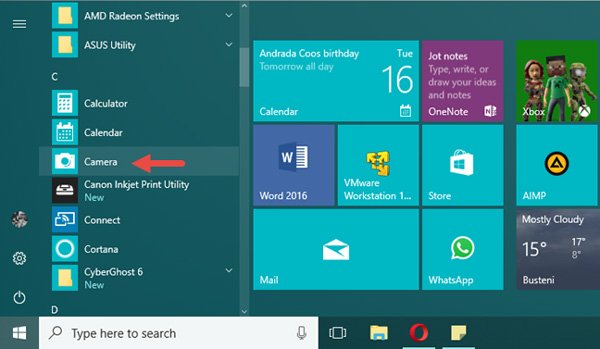
Bölüm 3: Çevrimiçi Dizüstü Bilgisayarımın Web Kamerasıyla Nasıl Fotoğraf Çekilir
Ekstra yazılıma gerek duymadan çevrimiçi bir web kamerasıyla ekran görüntüsü yakalamanız gerektiğinde, Pixect, dikkate alabileceğiniz çevrimiçi bir kamera kabini ve video kaydedicidir. Birden çok kare yakalama modu ile web kamerası özçekimi yakalamak ve gelişmiş web kamerası efektleri uygulamak için mükemmel bir yöntemdir.
1. AdımÇevrimiçi git web kamerası kaydedici, Şimdi başla! Ekran kaydediciyi başlatmak için düğmesine basın. Seç Kamera kullanın düğmesine tıklayın ve bilgisayarınızdaki web kamerasını etkinleştirin.
2. AdımBir web kamerası ile fotoğraf çekmek için istediğiniz zamanı seçebilir veya hatta fotoğraf kolaj modunu kullanabilirsiniz. Ayrıca, istediğiniz bir fotoğraf filtresini ve buna göre en boy oranını da seçebilirsiniz.
3. AdımBundan sonra, tıklayabilirsiniz Fotoğraf çek Web kamerasıyla ekran görüntüsü almak için düğmesine basın. Sonra tıklayabilirsiniz İndirim Fotoğrafları bilgisayarınıza kaydetmek için düğmesine basın.
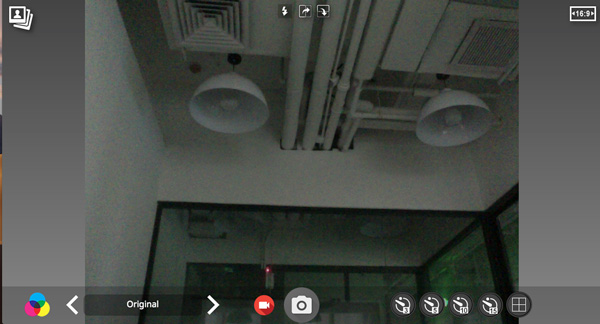
Bölüm 4: Web Kamerası Fotoğrafları Çekmeyle İlgili SSS
1. Bilgisayarınıza Bir Web Kamerası Nasıl Bağlanır?
Bilgisayarınızda yerleşik bir web kamerası yoksa, USB bağlantı noktası, HDMI kablosu ve daha fazlası gibi web kamerası türünü kontrol edebilirsiniz. USB kablosunu bilgisayarınızdaki USB bağlantı noktasına takmalı ve buna göre web kamerası ile fotoğraf çekmelisiniz.
2. Neden Çevrimiçi Web Kamerasıyla Fotoğraf Çekemiyorum?
Çevrimiçi web kamerası ile fotoğraf çekmeniz gerektiğinde, tarayıcınız için web kamerası işlevini etkinleştirmeniz, hatta Adobe Flash Sürücüyü önceden bilgisayarınıza indirmeniz gerekir. Doğrudan tarayıcınızda web kamerasını başlatamıyorsanız bir kez daha kontrol edin.
3. Web Kamerasıyla GIF Biçiminde Fotoğraf Çekebilir miyim?
Genellikle fotoğrafları, nispeten daha küçük boyutlu sıkıştırılmış bir fotoğraf formatı olan JPEG olarak kaydedebilirsiniz. Elbette fotoğrafları daha iyi kalitede elde etmek için dosyaları PNG olarak da kullanabilirsiniz. Apeaksoft Ekran Yakalama'yı kullandığınızda, bir web kamerasıyla GIF biçiminde bile fotoğraf çekebilirsiniz. (Kontrol JPEG görüntüleri nasıl sıkıştırılır)
Sonuç
Bir web kamerası ile fotoğraf çekmek istediğinizde, makaleden en etkili 3 yöntem hakkında daha fazla bilgi edinebilirsiniz. Doğrudan anlık görüntü almak için yerleşik özelliği kullanabilirsiniz. Elbette, fotoğraf çekmek için bazı çevrimiçi web kamerası araçları var. Apeaksoft Ekran Yakalama, video kaydetmek ve web kamerası dosyaları için anlık görüntüler çekmek için çok yönlü bir ekran kaydedicidir.